Photoshop消失点滤镜应用之把鞋拿掉
来源:
作者:
学习:10312人次
作者:大漠游客 来源:中国教程网
原图

效果图

1 打开素材图片,复制一层,滤镜/消失点.
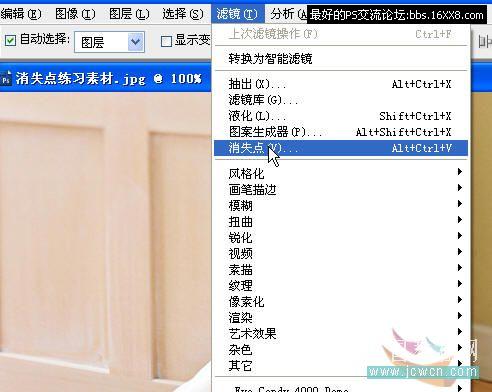
原图

效果图

1 打开素材图片,复制一层,滤镜/消失点.
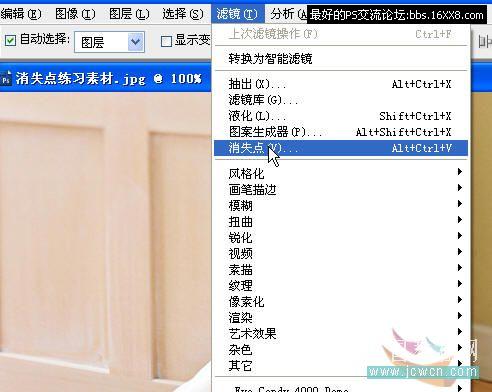
学习 · 提示
相关教程
关注大神微博加入>>
网友求助,请回答!


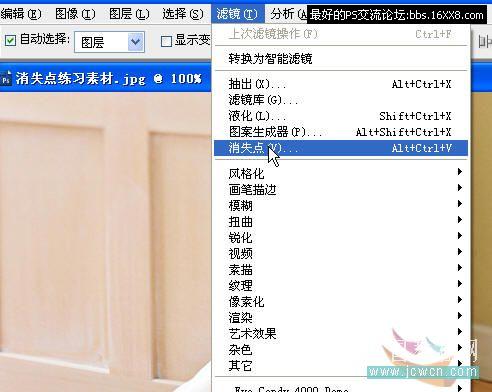
相关教程